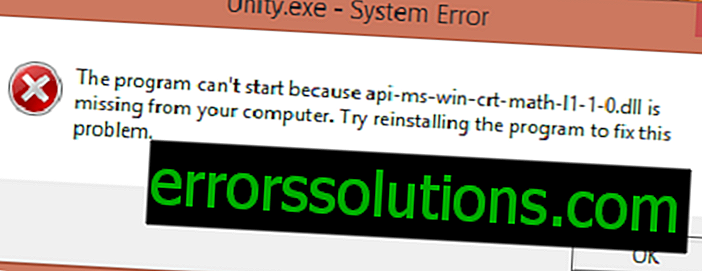Як встановити Android M на Nexus 5, 6, 9
Після того, як Android M була офіційно представлена на конференції Google, вам абсолютно нічого не заважає встановити цю ОС на свій апарат. Не знаєте, як це зробити? Ну так ми розповімо, як встановити Android M на телефон.
Примітка: Android M в версії для розробників на даний момент доступна тільки для Nexus 5, Nexus 6, Nexus 9 і Nexus Player, так що якщо ви не є власником одного з перерахованих апаратів, не намагайтеся зробити перепрошивання, інакше ви ризикуєте ... дуже ризикуєте. У будь-якому випадку, процес перепрошивки знищить всі дані на вашому пристрої, так що зробіть резервну копію перед тим, як приступати.
Як завантажити і встановити Android M
Якщо ви хочете знати, як завантажити і встановити Android M, запевняємо, що немає нічого простішого. Попередня версія Android M працює за тією ж схемою, як і будь-який інший спосіб для прошивки на Nexus - просто скачайте файл Android M і прошийте телефон.
Що потрібно спочатку для установки Android M на Nexus
- Скачайте ABD Tools і розпакуйте zip-архів
- Скачайте Android M для Nexus і розпакуйте його в папку з ABD Tools
- Завантажити Android M для Nexus 5, Nexus 6, Nexus 9, Nexus Player
- Розблокуйте bootloader (завантажувач)
- Активуйте USB-налагодження
- Переконайтеся, що на вашому ПК встановлено необхідні драйвери.
Як встановити Android M на Nexus
- Вимкніть мобільний телефон
- Затисніть кнопку харчування і кнопку зменшення звуку, щоб перезавантажити Nexus і відкрити завантажувач (дивитися скріншот нижче)

- Для підключення приладу до ПК через USB-кабель
- Відкрийте провідник Windows і знайдіть розпаковану в папку ABD Tools прошивку
- Натисніть два рази на файлі flash-all.bat і почекайте, поки пройде установка. Робити нічого не потрібно
- Коли установка пройде, Nexus перезавантажиться і буде працювати на Android M.

Якщо у вас не вийшло встановити Android M на мобільний телефон, читайте нижче розділ «Проблеми з Android M».
Проблеми з Android M
Якщо у вас виникли проблеми до установки, переконайтеся, що включили налагодження USB і розблокували завантажувач.
Boot Loop
Якщо ви застрягли в Boot Loop (Nexus завис на завантажувальному екрані при запуску), ви можете спробувати очистити кеш, повернувшись до завантажувача і скориставшись клавішею зменшення гучності, щоб увійти в режим відновлення (Recovery Mode) - для підтвердження зміни натисніть на кнопку харчування. Після того, як очистили кеш, перезапустіть телефон.
Якщо ви як і раніше не можете подолати екран завантаження, поверніться до режимі відновлення і виберіть «очистити дані / заводський скидання (wipe data / factory reset), потім натисніть кнопку живлення для підтвердження дії. Це точно має спрацювати.
Проблеми з ABD Tools
Якщо ви отримуєте повідомлення про помилку в командному рядку, де сказано, що у вас відсутній файл system.img, зробіть наступне:
- розпакуйте image.zip
- Потім скопіюйте і вставте файли в ту ж папку, де знаходяться інші розпаковані файли (це повинна бути папка з ABD Tools, де будуть файли adb.exe і fastboot.exe)
- Відкрийте вікно командного рядка - для цього утримуйте SHIFT і клацніть правою кнопкою миші. Виберіть «Open command window here» (Відкрити командний рядок) і введіть наступні команди:
- fastboot flash bootloader .img
- fastboot reboot-bootloader
- fastboot flash recovery recovery.img
- fastboot flash boot boot.img
- fastboot flash system system.img
- fastboot flash cache cache.img
- fastboot flash vendor vendor.img
Після того, як Nexus перезавантажиться, ви повинні будете побачити перед собою Android M. Це попередня версія ОС, вона не володіє повним функціоналом, однак ви зможете подивитися то, на що інші зможуть поглянути лише через кілька місяців.